Android இல் Instagram வீடியோக்களை எவ்வாறு பதிவிறக்குவது
நூலாசிரியர்:
Randy Alexander
உருவாக்கிய தேதி:
2 ஏப்ரல் 2021
புதுப்பிப்பு தேதி:
1 ஜூலை 2024
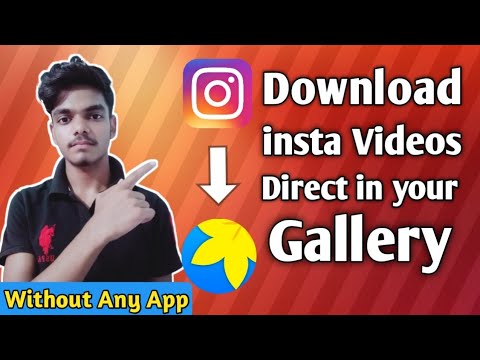
உள்ளடக்கம்
இந்த கட்டுரையில்: வீடியோ டவுன்லோடரைப் பயன்படுத்துதல் SaveFromWeb ஐப் பயன்படுத்துக
பின்னர் பார்க்க அல்லது நண்பருக்கு காண்பிக்க, உங்கள் Android இல் Instagram வீடியோவை பதிவிறக்கம் செய்யலாம். பொது கணக்குகளிலிருந்து வீடியோக்களைப் பதிவிறக்க இலவச Google Play Store பயன்பாட்டைப் பயன்படுத்தலாம். இருப்பினும், நீங்களும் கேள்விக்குரிய கணக்கும் ஒருவருக்கொருவர் சந்தாதாரர்களாக இருந்தாலும் ஒரு தனிப்பட்ட இன்ஸ்டாகிராம் கணக்கிற்கு இதைச் செய்ய வழி இல்லை.
நிலைகளில்
வீடியோ டவுன்லோடரைப் பயன்படுத்தும் முறை 1
- Instagram பயன்பாட்டிற்கான வீடியோ பதிவிறக்கியை நிறுவவும். வீடியோ பதிவிறக்கம் பாதுகாப்பற்ற இன்ஸ்டாகிராம் வீடியோக்களை வெளியீடுகளாக பதிவிறக்கம் செய்ய உங்களை அனுமதிக்கிறது. நிறுவ:
- பயன்பாட்டைத் திறக்கவும் ஸ்டோர் ஸ்டோர்

; - தேடல் பட்டியை அழுத்தவும்;
- வகை இன்ஸ்டாகிராமிற்கான வீடியோ பதிவிறக்கம் ;
- செய்தியாளர் வீடியோ பதிவிறக்குபவர் - Instagram ரெபோஸ்ட் பயன்பாட்டிற்காக கீழ்தோன்றும் மெனுவில் காட்டப்படும்;
- தேர்வு நிறுவு பின்னர் ஏற்றுக்கொள் நீங்கள் எப்போது அழைக்கப்படுவீர்கள்.
- பயன்பாட்டைத் திறக்கவும் ஸ்டோர் ஸ்டோர்
-

Instagram ஐத் திறக்கவும். பல வண்ண கேமரா போல தோற்றமளிக்கும் Instagram பயன்பாட்டு ஐகானைத் தட்டவும். நீங்கள் உள்நுழைந்திருந்தால், உங்கள் செய்தி ஊட்டத்தில் பயன்பாடு திறக்கப்படும்.- நீங்கள் உள்நுழைந்திருக்கவில்லை என்றால், முதலில் உங்கள் கடவுச்சொல்லைத் தொடர்ந்து உங்கள் முகவரியை (அல்லது உங்கள் பயனர்பெயர் அல்லது தொலைபேசி எண்ணை) உள்ளிடவும்.
-

நீங்கள் பதிவிறக்க விரும்பும் வீடியோவுக்குச் செல்லவும். உங்கள் Android இல் நீங்கள் பதிவிறக்க விரும்பும் வீடியோவை உருட்டவும் (அல்லது தேடவும்).- வீடியோ பொதுவில் இருக்க வேண்டும் (இது ஒரு தனியார் கணக்கிலிருந்து வரக்கூடாது) மற்றும் ஒரு வெளியீடாக இருக்க வேண்டும், ஒரு கதை அல்ல.
-

பிரஸ் ⋮. இந்த பொத்தான் வீடியோவின் மேல் வலதுபுறத்தில் உள்ளது மற்றும் கீழ்தோன்றும் மெனுவைத் திறக்கும். -
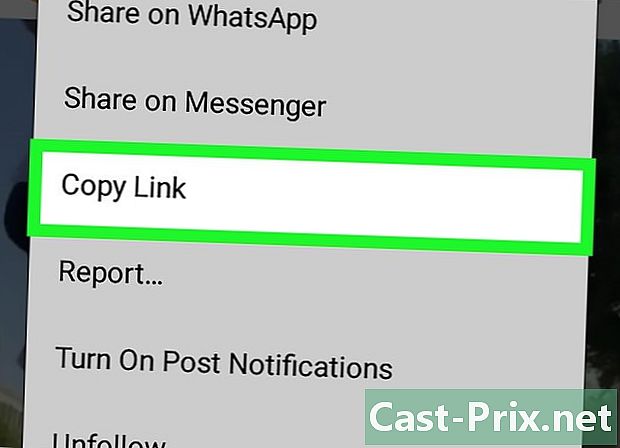
தேர்வு இணைப்பை நகலெடுக்கவும். இந்த விருப்பம் கீழ்தோன்றும் மெனுவில் உள்ளது. இணைப்பு உங்கள் Android இன் கிளிப்போர்டுக்கு நகலெடுக்கப்படும்.- நீங்கள் விருப்பத்தை காணவில்லை என்றால் இணைப்பை நகலெடுக்கவும், தேர்ந்தெடுக்கவும் பகிர் இணைப்பு பின்னர் அழுத்தவும் கிளிப்போர்டுக்கு நகலெடுக்கவும். மெனுவில் இந்த விருப்பங்கள் எதுவும் இல்லை என்றால், நீங்கள் வீடியோவை பதிவிறக்க முடியாது என்று அர்த்தம்.
-

திறந்த Instagram க்கான வீடியோ பதிவிறக்கம். இன்ஸ்டாகிராம் பயன்பாட்டு ஐகானுக்கான வீடியோ டவுன்லோடரைத் தட்டவும், இது பல வண்ண பின்னணியில் சுட்டிக்காட்டும் வெள்ளை அம்பு போல் தெரிகிறது. -

பிரஸ் அங்கீகரி நீங்கள் எப்போது அழைக்கப்படுவீர்கள். வீடியோ பதிவிறக்குபவர் உங்கள் Android இல் வீடியோக்களைச் சேமிக்க இது அனுமதிக்கும். -

தேவைப்பட்டால் இணைப்பை ஒட்டவும். பெரும்பாலான சந்தர்ப்பங்களில், இன்ஸ்டாகிராம் பயன்பாட்டிற்கான வீடியோ டவுன்லோடர் நகலெடுக்கப்பட்ட இணைப்பைக் கண்டறிந்து உடனடியாக திரையின் மேற்புறத்தில் வீடியோவின் முன்னோட்டத்தைக் காண்பிக்கும். இது அவ்வாறு இல்லையென்றால், அழுத்தவும் பேஸ்ட் திரையின் மேற்புறத்தில். -

பகிர்வு ஐகானைத் தட்டவும்
. இது ஒவ்வொரு முனையிலும் 3 புள்ளிகளுடன் இளஞ்சிவப்பு மற்றும் வெள்ளை முக்கோண வடிவ ஐகான் ஆகும். இது திரையின் வலதுபுறத்தில் உள்ளது. -

தேர்வு படத்தைப் பதிவிறக்குக. இந்த விருப்பம் பகிர்வு மெனுவில் உள்ளது மற்றும் உங்கள் Android இல் வீடியோவை பதிவிறக்க அனுமதிக்கிறது.- இந்த நேரத்தில் ஒரு விளம்பரம் திறக்கப்படலாம். அப்படியானால், அழுத்தவும் எக்ஸ் அடுத்த கட்டத்திற்குச் செல்வதற்கு முன் திரையின் ஒரு மூலையில்.
-

உங்கள் Android இல் வீடியோவைப் பாருங்கள். உங்கள் Android இல் வீடியோ பதிவேற்றப்பட்டதும், அதை நீங்கள் பல்வேறு வழிகளில் கண்டுபிடிக்கலாம்.- பயன்பாட்டு புகைப்படங்களுடன் : பயன்பாட்டு ஐகானை அழுத்தவும் புகைப்படங்கள், தாவலுக்குச் செல்லவும் ஆல்பங்கள் பின்னர் ஆல்பத்தைத் தேர்ந்தெடுக்கவும் இறக்கம். உங்கள் வீடியோவை இங்கே காணலாம். நீங்கள் ஒரு தனி புகைப்பட பயன்பாட்டைப் பயன்படுத்துகிறீர்கள் என்றால் (எடுத்துக்காட்டாக சாம்சங் கேலரி பயன்பாடு), பயன்பாட்டில் வீடியோவைக் காண்பீர்கள் வீடியோக்கள்.
- கோப்பு மேலாளருடன் : உங்கள் கோப்பு மேலாளரைத் திறக்கவும் (எடுத்துக்காட்டாக, ES கோப்பு எக்ஸ்ப்ளோரர்), உங்கள் Android க்கான இயல்புநிலை சேமிப்பிட இடத்தைத் தேர்ந்தெடுக்கவும் (எடுத்துக்காட்டாக எஸ்டி கார்டு) கோப்புறையைத் திறக்கவும் பதிவிறக்கத்தை பதிவிறக்கம் செய்யப்பட்ட வீடியோ ஐகானைத் தேடுங்கள்.
முறை 2 SaveFromWeb ஐப் பயன்படுத்துதல்
-

Instagram ஐத் திறக்கவும். இன்ஸ்டாகிராம் பயன்பாட்டைத் திறக்க, பல வண்ண கேமரா ஐகானைத் தட்டவும். நீங்கள் உள்நுழைந்திருந்தால், இது உங்கள் செய்தி ஊட்டத்தைத் திறக்கும்.- நீங்கள் உள்நுழைந்திருக்கவில்லை எனில், கேட்கப்படும் போது உங்கள் முகவரியை (அல்லது உங்கள் பயனர்பெயர் அல்லது தொலைபேசி எண்) உள்ளிடவும்.
-

நீங்கள் பதிவிறக்க விரும்பும் வீடியோவுக்குச் செல்லவும். உங்கள் Android இல் பதிவிறக்க விரும்பும் வீடியோவுக்கு உருட்டவும் (அல்லது தேடவும்).- எந்த பதிவிறக்கத்திற்காக, வீடியோ பொதுவில் இருக்க வேண்டும் (இது ஒரு தனியார் கணக்கிலிருந்து வரக்கூடாது) மற்றும் ஒரு வெளியீடாக இருக்க வேண்டும், ஆனால் அது ஒரு கதையாக இருக்கக்கூடாது.
-
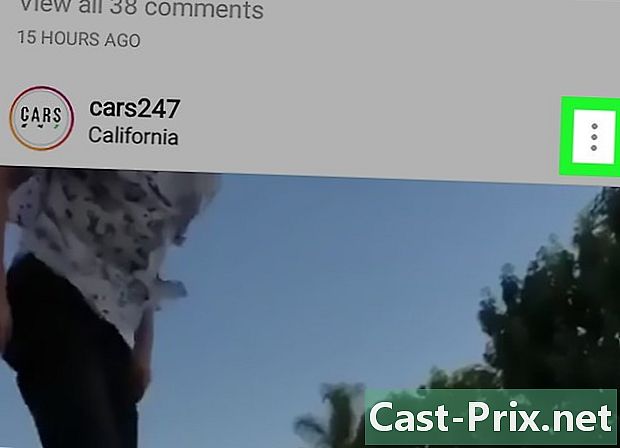
பிரஸ் ⋮. இந்த ஐகான் வீடியோவின் மேல் வலதுபுறத்தில் உள்ளது. கீழ்தோன்றும் மெனுவைத் திறக்க தட்டவும். -

தேர்வு இணைப்பை நகலெடுக்கவும். இந்த விருப்பம் கீழ்தோன்றும் மெனுவில் உள்ளது மற்றும் உங்கள் Android இன் கிளிப்போர்டுக்கு இணைப்பை நகலெடுக்க உங்களை அனுமதிக்கிறது.- நீங்கள் விருப்பத்தை காணவில்லை என்றால் இணைப்பை நகலெடுக்கவும் கீழ்தோன்றும் மெனுவில், நீங்கள் வீடியோவைப் பதிவிறக்க முடியாது.
-

திறந்த
Google Chrome. Instagram சாளரத்தைக் குறைக்க உங்கள் Android இல் முகப்பு பொத்தானை அழுத்தவும். சிவப்பு, மஞ்சள், பச்சை மற்றும் நீல பந்து வடிவத்தில் Chrome ஐகானை அழுத்தவும். -

முகவரிப் பட்டியைத் தட்டவும். முகவரிப் பட்டி Chrome பக்கத்தின் மேலே உள்ளது மற்றும் உள்ளே e ஐ தேர்ந்தெடுக்க உங்களை அனுமதிக்கிறது. -

SaveFromWeb தளத்திற்குச் செல்லவும். வகை savefromweb.com பின்னர் அழுத்தவும் நுழைவு அல்லது தேட. -

புலத்தைத் தட்டவும் Instagram வீடியோவை ஒட்டவும். உங்கள் Android இன் விசைப்பலகை திறக்கும். -

மின் புலத்தை அழுத்திப் பிடிக்கவும். சில வினாடிகளுக்குப் பிறகு ஒரு கொனுவல் மெனு பட்டி திறக்கப்பட வேண்டும். -

தேர்வு பேஸ்ட். இந்த விருப்பம் மெனு பட்டியில் அமைந்துள்ளது மற்றும் இன்ஸ்டாகிராம் இணைப்பை மின் புலத்தில் ஒட்ட அனுமதிக்கிறது. -

பிரஸ் பதிவிறக்க. விருப்பத்தை பதிவிறக்க மின் புலத்தின் வலதுபுறம் உள்ளது. மாதிரிக்காட்சி சாளரத்தில் வீடியோவைத் திறக்க தட்டவும். -

வீடியோவை பதிவிறக்கவும். பிரஸ் ⋮ காண்பிக்கப்படும் முன்னோட்ட சாளரத்தின் கீழ் வலதுபுறத்தில் தேர்ந்தெடுத்து தேர்ந்தெடுக்கவும் பதிவிறக்க கீழ்தோன்றும் மெனுவில். வீடியோவின் நகலை கோப்புறையில் Chrome பதிவிறக்கும் இறக்கம் உங்கள் Android இன். -

உங்கள் Android இல் வீடியோவைப் பாருங்கள். உங்கள் Android இல் வீடியோ பதிவிறக்கம் செய்யப்பட்டவுடன், நீங்கள் அதை வெவ்வேறு வழிகளில் காணலாம்.- பயன்பாட்டு புகைப்படங்களுடன் : பயன்பாட்டு ஐகானை அழுத்தவும் படங்கள், லாங்லெட்டுக்குச் செல்லவும் ஆல்பங்கள் பின்னர் தேர்ந்தெடுக்கவும் இறக்கம் அதில் நீங்கள் பதிவிறக்கிய வீடியோ உள்ளது. நீங்கள் ஒரு தனி புகைப்பட பயன்பாட்டைப் பயன்படுத்துகிறீர்கள் என்றால் (எடுத்துக்காட்டாக சாம்சங் கேலரி பயன்பாடு), பயன்பாட்டில் வீடியோவைக் காண்பீர்கள் வீடியோக்கள்.
- கோப்பு மேலாளருடன் : உங்கள் கோப்பு மேலாளரைத் திறக்கவும் (எடுத்துக்காட்டாக, ES கோப்பு எக்ஸ்ப்ளோரர்), உங்கள் Android க்கான இயல்புநிலை சேமிப்பிட இடத்தைத் தேர்ந்தெடுக்கவும் (எடுத்துக்காட்டாக எஸ்டி கார்டு), கோப்புறைக்குச் செல்லவும் இறக்கம் நீங்கள் பதிவிறக்கிய வீடியோ கிளிப்பைத் தேடுங்கள்.
- அறிவிப்புகள் பலகத்துடன் : திரையின் மேற்புறத்தில் ஸ்வைப் செய்து அறிவிப்பை அழுத்தவும் பதிவிறக்கம் முடிந்தது.

- நீங்கள் இன்ஸ்டாகிராம் விளம்பரங்களை வீடியோக்களாக பதிவிறக்க முடியாது.
- இன்ஸ்டாகிராம் வீடியோக்களைப் பதிவிறக்குவது தளத்தின் பயன்பாட்டு விதிமுறைகளுக்கு எதிரானது மற்றும் பிற பயனர்களின் வீடியோக்களை உங்கள் சொந்த பெயரில் விநியோகிப்பது பதிப்புரிமை மீறலாகும்.
- நீங்கள் தனிப்பட்ட இன்ஸ்டாகிராம் வீடியோக்களை பதிவிறக்க முடியாது.

